OneDrive にサインインするときのエラー 0x8004deef [修正]
![OneDrive にサインインするときのエラー 0x8004deef [修正]](https://cdn.thewindowsclub.blog/wp-content/uploads/2023/05/error-0x8004deef-when-signing-in-to-onedrive-640x360.webp)
この投稿では、OneDrive にサインインするときに 0x8004deefを修正するソリューションを紹介します。このエラー コードはさまざまな理由で発生し、データのシームレスな同期を妨げる可能性があります。完全なエラー メッセージは次のようになります。
OneDrive への接続に問題がありました。
このサービスにアクセスできません。サポートが必要な場合は、IT 部門にお問い合わせください。
(エラーコード: 0x8004deef)
幸いなことに、いくつかの簡単な提案に従って問題を修正できます。
OneDrive ログイン エラー 0x8004deef の原因は何ですか?
OneDrive ログイン エラー 0x8004deef は認証プロセスの問題を示しており、いくつかの理由で発生する可能性があります。そのうちのいくつかは次のとおりです。
- ネットワーク接続が不安定です
- 日付と時刻の設定が間違っている
- 間違ったログイン認証情報
- VPN またはプロキシ接続
- キャッシュされた資格情報または破損したデータ
OneDrive にサインインするときのエラー 0x8004deef を修正する
OneDrive にサインインするときのエラー 0x8004deef を修正するには、次の提案に従ってください。
- インターネット接続を確認する
- システムの日付と時刻を確認する
- ログイン資格情報の検証
- キャッシュされたアカウント ID を削除する
- VPN/プロキシを無効にする
- ウイルス対策またはファイアウォールを一時的に無効にする
- OneDriveをリセットする
それでは、これらを詳しく見てみましょう。
1] ネットワーク接続を確認する
システムに大きな変更を加える前に、接続しているネットワークが安定しているかどうかを確認してください。OneDrive にサインインするときにエラー 0x8004deef が発生するのは、インターネット接続が弱く不安定である可能性があります。速度テストを実行してインターネット接続を確認します。選択したプランよりも速度が低下する場合は、ルーターとモデムを再起動してください。
2] システムの日付と時刻を確認する
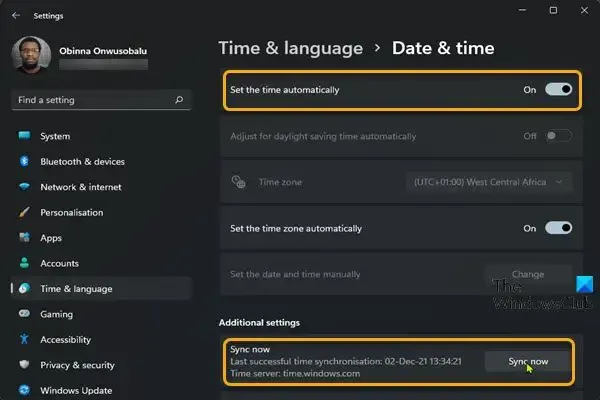
次に、システムの日付と時刻の設定が正しく構成されていることを確認します。これは、日付と時刻の設定が正しくないと、認証の問題が発生する可能性があるためです。日付と時刻の設定を確認し、エラーが修正されたかどうかを確認します。その方法は次のとおりです。
- タスクバーのシステム時計を右クリックし、[日付と時刻の調整]を選択します。
- ここで、必要な変更を加えて閉じます。
- OneDrive を開き、再度ログインして、エラー 0x8004deef が修正されるかどうかを確認します。
3] ログイン認証情報の確認
次に、正しいアカウント資格情報 (ユーザー ID とパスワード) を入力しているかどうかを確認します。古いパスワードを入力して、機能するかどうかを確認してください。ただし、うまくいかない場合は、「パスワードを忘れた場合」をクリックし、手順に従ってパスワードを回復してください。
4] キャッシュされたアカウント ID を削除する
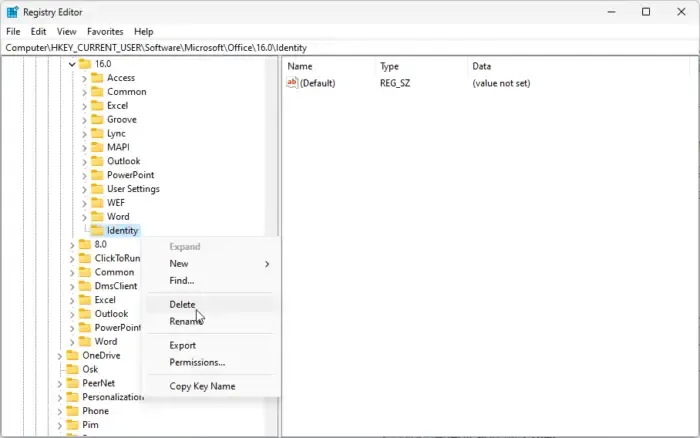
キャッシュされたアカウント ID を削除すると、OneDrive は再度ログイン資格情報の入力を求めるようになります。これは、保存されているアカウント情報に問題があり、エラー 0x8004deef が発生するシナリオに役立ちます。その方法は次のとおりです。
Windows キー + Rを押して、 「ファイル名を指定して実行」を開きます。
regedit と入力してEnterを押します。
レジストリ エディターが開いたら、次のパスに移動します。
HKEY_CURRENT_USER\SOFTWARE\Microsoft\Office\16.0\Common\Identity
[ID]を右クリックし、[削除]をクリックします。
5] VPN/プロキシを無効にする
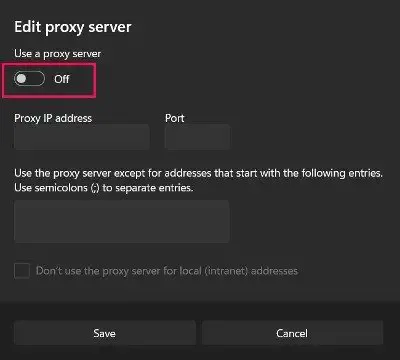
OneDrive にサインインするときの 0x8004deef は、VPN またはプロキシ接続に接続している場合にも発生する可能性があります。これらのサービスは、インターネット トラフィックをリモート サーバー経由で再ルーティングすることで、デバイスの IP アドレスを隠します。VPN/プロキシ接続を無効にして、エラーが修正されたかどうかを確認します。その方法は次のとおりです。
- Windows キー + Iを押して[設定]を開きます。
- [ネットワークとインターネット] > [プロキシ]に移動します。
- ここで、[設定を自動的に検出する]オプションをオフに切り替えます。
- [プロキシ サーバーを使用する] の横にある[セットアップ]オプションをクリックし、 [プロキシ サーバーを使用する]オプションをオフに切り替えます。
6] ウイルス対策またはファイアウォールを一時的に無効にする
ウイルス対策ソフトウェアと Windows Defender ファイアウォールにより、アプリとそのプロセスが中断されることがあります。両方を無効にして、OneDrive にサインインするときのエラー 0x8004deef が修正されるかどうかを確認します。そうすることで、これらのアプリケーションまたはそのプロセスが Steam を中断することがなくなります。Windows Defender ファイアウォールとウイルス対策ソフトウェアを無効にして、エラーが修正されたかどうかを確認します。
7] OneDriveをリセットする
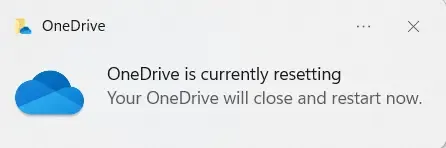
それでもエラーが解決しない場合は、OneDrive のキャッシュ ファイルが破損している可能性があります。この問題を解決するには、 OneDrive をデフォルト値にリセットします。その方法は次のとおりです。
Windows キー + Rを押して、 [ファイル名を指定して実行]ダイアログ ボックスを開きます。
次のように入力してEnterを押します。
%localappdata%\Microsoft\OneDrive\OneDrive.exe /reset
これを行うと、OneDrive のすべてのコンポーネントがリセットされます。
完了したらデバイスを再起動し、問題が解決されるかどうかを確認します。
これらの提案がお役に立てば幸いです。
OneDrive ログイン エラー 8004de40 とは何ですか?
OneDrive エラー 8004de40 は通常、ユーザーがログインしようとしたときに発生します。これを修正するには、インターネット接続を確認し、キャッシュされたアカウント ID を削除します。それでも問題が解決しない場合は、OneDrive をリセットします。
OneDrive がサインインされていないというエラーを修正するにはどうすればよいですか?
OneDrive がサインインされていないというエラーを修正するには、アカウントの資格情報とネットワーク接続を確認してください。ただし、これでもエラーが解決しない場合は、ウイルス対策/ファイアウォールを無効にして、OneDrive をリセットします。



コメントを残す